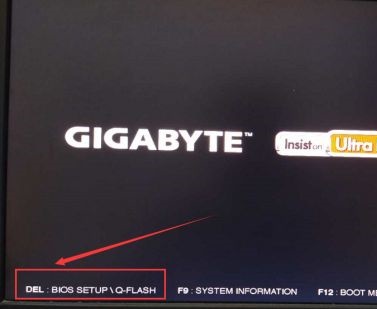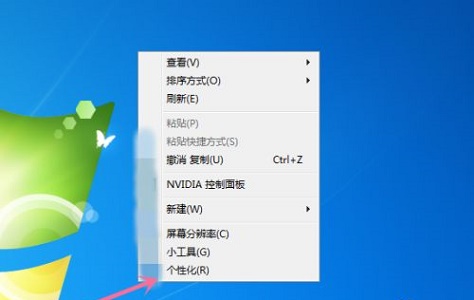win7启动盘更改教程
我们在重装win7系统时,经常会遇到需要使用u盘启动的情况,这时候就需要更改win7启动盘了。但是很多朋友都不知道win7如何更改启动盘,因为我们需要在bios设置中才能进行更改,下面就一起来看一下吧。
win7启动盘更改教程
1、首先在开机出现logo时使用热键进入bios设置,不知道热键是什么一般可以在开机进入这个画面时看到,要是错过了可以重启再看看。
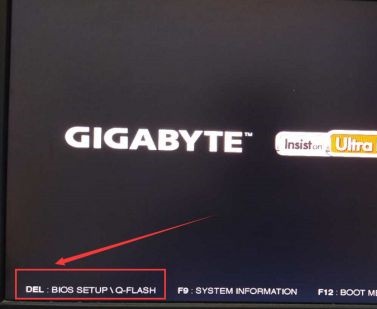
2、然后选择“bios features”如果鼠标不能用就有键盘方向键。
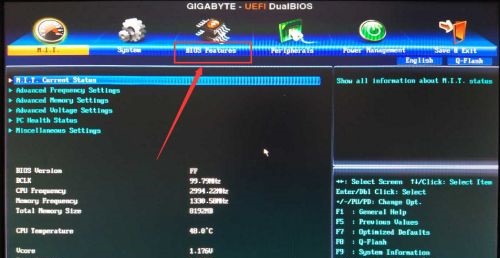
3、选择“Hard Drive BBS Priorties”,回车进入。
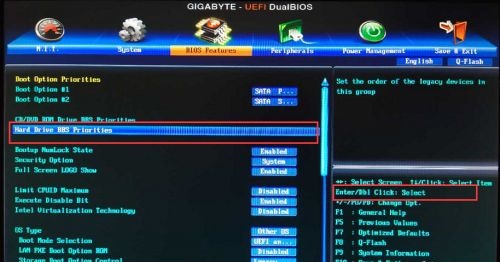
4、进入之后再按回车,然后就可以更改启动盘了,如图所示。

5、接着选择右上角“save & Exit”有些电脑是直接按“F10”
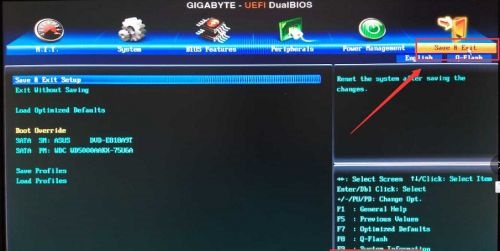
6、在弹出窗口选择“YES”即可。
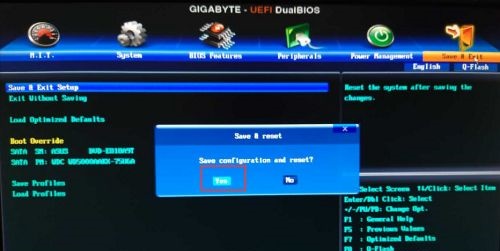
以上就是win7启动盘更改教程了,不一样的电脑可能界面不同,但是设置方法是大同小异的。想知道更多相关教程还可以收藏本站。
热门服务推荐
热门问答
-
win7怎么更改屏保 答
在 Windows 7 中,你可以按照以下步骤更改屏保: 1. 点击桌面右下角的通知区域,找到并点击“电源”图标。 2. 在弹出的电源选项窗口中,点击“更多电源选项”。 3. 在电源选项窗口中,点击左侧的“更改计算机睡眠时间”。 4. 在“使计算机进入睡眠状态”下拉菜单中,选择你希望计算机进入睡眠状态的时间间隔。 5. 在“更改高级电源设置”链接上点击。 6. 在弹出的高级电源设置窗口中,展开“显
-
怎么更改电脑mac地址 答
MAC 地址是电脑网络接口的物理地址,用于在网络中唯一标识设备。更改 MAC 地址可能会违反网络使用规定或导致网络连接问题,因此在进行任何更改之前,请确保你了解相关的风险和后果。 以下是一般情况下更改电脑 MAC 地址的步骤: 注意:以下步骤仅适用于 Windows 操作系统,其他操作系统可能会有所不同。 1. 打开设备管理器:在 Windows 中,你可以通过按下 Win + X 键,然后选择"

-
可以更改电脑的mac地址吗 答
MAC地址是由网络设备制造商在生产过程中烧录到设备硬件中的,一般情况下是固定不变的。 但是,有些电脑操作系统提供了更改MAC地址的功能,通过修改系统设置或使用第三方工具可以实现。 需要注意的是,更改MAC地址可能会违反一些网络服务提供商的使用条款,并且在某些情况下可能会导致网络连接问题或其他技术问题。此外,更改MAC地址也可能会影响设备的安全性和稳定性,因为它可能会干扰网络访问控制和安全认证机制。

热门专题
新人礼遇,下单最高立减100元
00
:00
后结束


 推荐
推荐
 推荐
推荐